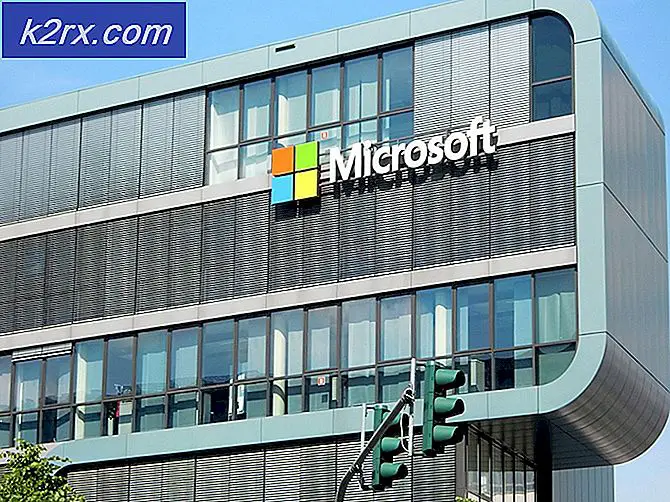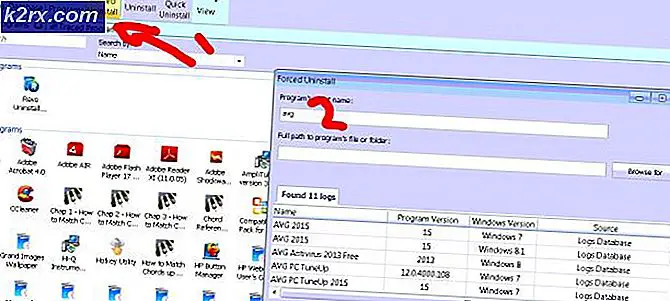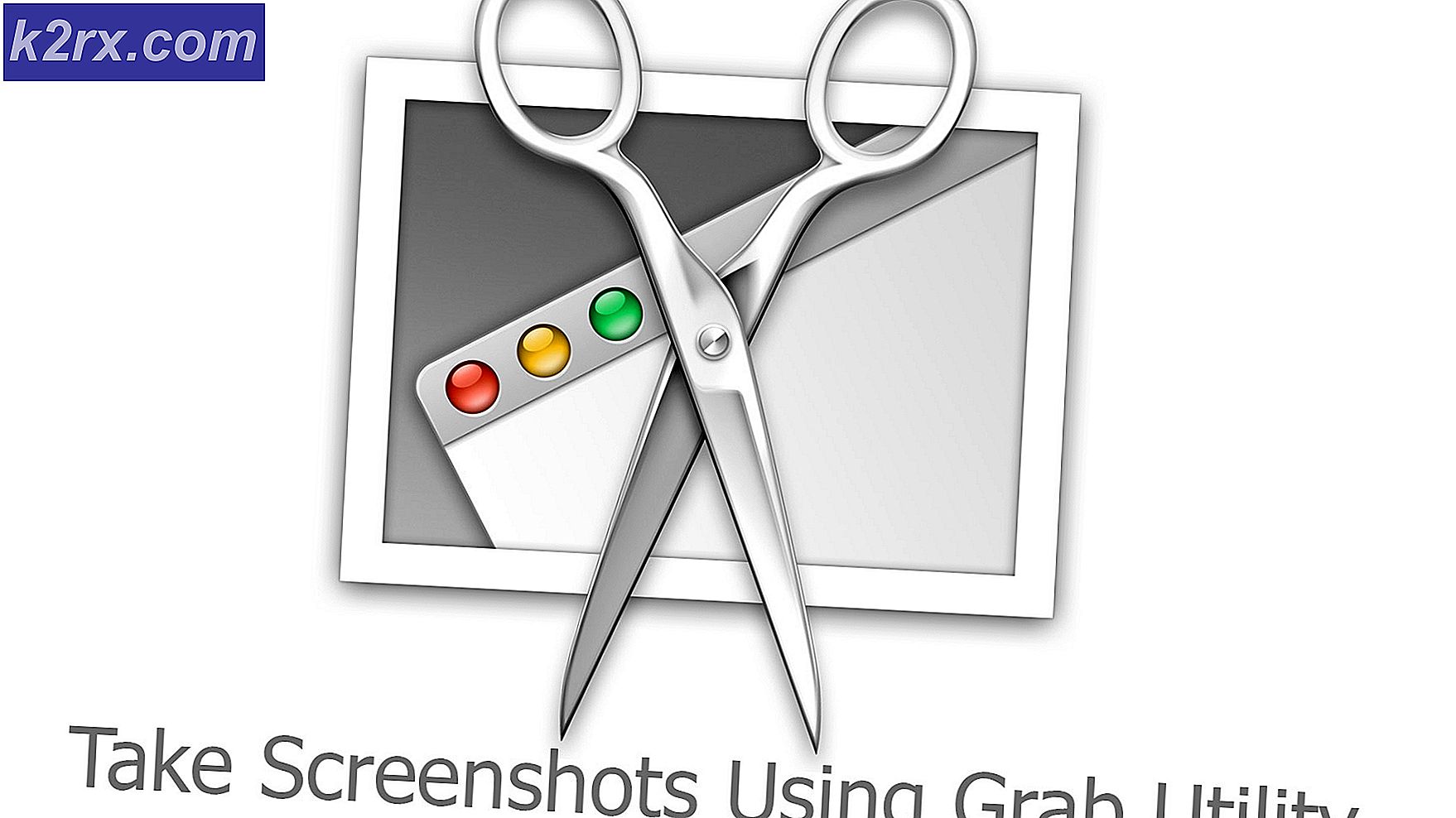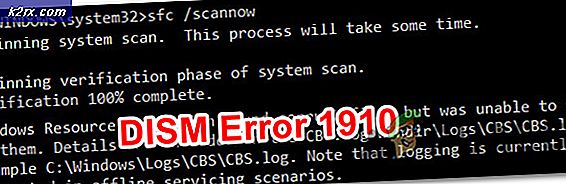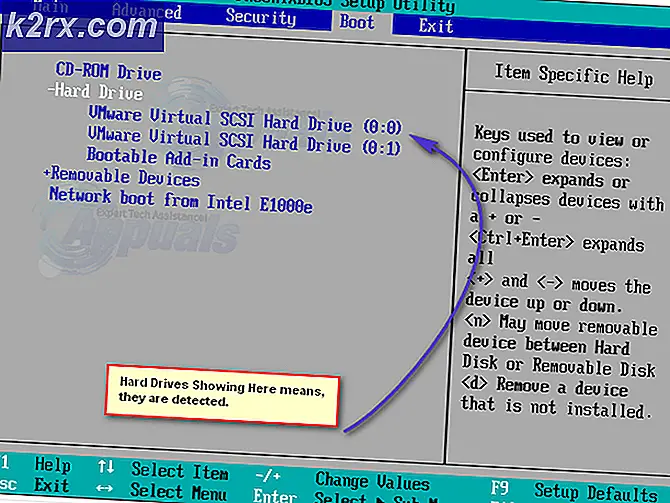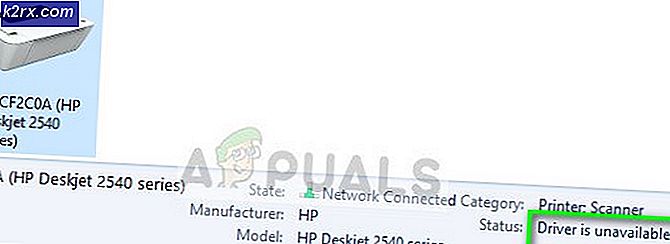Fix: Perpanjang Opsi Volume Berwarna Abu-abu pada Windows 10
Ada beberapa laporan yang dikirimkan oleh pengguna yang menyatakan bahwa opsi 'Perpanjang Volume' di alat Manajemen Disk berwarna abu-abu. Manajemen Disk adalah alat bawaan di Windows yang dapat Anda gunakan untuk memelihara partisi pada hard disk Anda, misalnya membuat, menghapus, atau memperpanjang volume. Namun, menurut laporan tersebut, 'Perpanjang volumeOpsi di Manajemen Disk berwarna abu-abu yang berarti pengguna tidak dapat memperbesar volume tertentu.
Memperluas volume dapat sangat dibutuhkan, dalam beberapa kasus, ketika Anda hampir kehabisan ruang pada volume sistem Anda atau partisi utama lainnya. Salah satu alasan mengapa opsi dapat berwarna abu-abu adalah jenis format volume. Meskipun demikian, Anda dapat mempelajari lebih lanjut tentang masalah ini dan cara mengatasinya di bawah ini.
Apa yang menyebabkan Opsi 'Perpanjang Volume' menjadi Abu-abu di Windows 10?
Nah, jika opsi 'Perpanjang volume' di Manajemen Disk berwarna abu-abu untuk Anda, itu mungkin karena salah satu faktor berikut -
Mendapatkan solusi masalah, Anda dapat mengisolasi masalah Anda dengan melakukan solusi di bawah ini.
catatan:
Sebelum Anda masuk ke solusi, pastikan Anda telah membuat cadangan semua file di partisi Anda karena satu atau dua solusi mungkin mengharuskan Anda untuk menghapus partisi.
Solusi 1: Buat Ruang yang Tidak Terisi
Hal pertama yang pertama, pastikan Anda memiliki ruang yang tidak terisi pada drive sistem Anda untuk dapat memperbesar volume tertentu. Jika Anda tidak memiliki ruang yang tidak terisi pada hard drive Anda, wajar jika opsi tersebut berwarna abu-abu. Untuk memperbaikinya, Anda harus membuat beberapa ruang yang tidak terisi. Untuk membuat ruang yang tidak terisi, Anda harus menghapus volume atau partisi yang tidak digunakan atau kosong dan kemudian memperbesar volume yang Anda coba.
Anda juga bisa mendapatkan beberapa ruang yang tidak terisi dengan mengecilkan partisi jika Anda tidak ingin menghapusnya sepenuhnya. Namun, penting untuk diperhatikan bahwa jika ruang yang tidak terisi dan volume yang ingin Anda perbesar tidak bersebelahan, Anda tetap tidak dapat memperbesar volume. Anda dapat mempelajari lebih lanjut tentang ini di solusi berikutnya.
Untuk mengetahui cara mengecilkan volume, silakan lihat artikel ini di situs kami. Namun, jika Anda ingin menghapus partisi tersebut, periksa petunjuk yang diberikan dalam solusi 2.
Solusi 2: Menghapus Partisi di Antara
Jika Anda memiliki ruang yang tidak terisi pada hard drive Anda tetapi Anda masih tidak dapat memperbesar volume, ini mungkin karena ada partisi lain antara ruang yang tidak terisi dan volume yang ingin Anda perbesar. Untuk memperbaikinya, Anda harus, sayangnya, menghapus partisi di antaranya. Berikut cara melakukannya:
- tekan Tombol Windows + X dan pilih Command Prompt (Admin) dari daftar untuk membuka prompt perintah yang ditinggikan.
- Ketik Diskpart untuk membuka DiskPart utilitas.
- Sekali diskpart terbuka, ketik 'daftar disk'Dan kemudian ketik'pilih disk X’Untuk memilih disk Anda. Harap dicatat bahwa X adalah nomor disk.
- Setelah itu, ketik 'daftar partisi’Dan tekan Enter.
- Sekarang untuk memilih partisi di antaranya, ketik 'pilih partisi X'Dengan X adalah nomor partisi.
- Setelah itu, untuk menghapus partisi, ketik 'hapus penggantian partisi’.
- Sekarang Anda telah menghapus partisi di antaranya, Anda harus dapat memperbesar volume.
Solusi 3: Memperluas Volume Sistem
Jika Anda ingin memperbesar volume sistem, Anda tidak akan dapat melakukannya menggunakan utilitas Manajemen Disk kecuali Anda hanya memiliki satu partisi pada hard drive Anda. Jika Anda memiliki beberapa, Anda dapat memperbesar volume sistem menggunakan perangkat lunak pihak ketiga.
Untuk mempelajari cara memperbesar volume sistem Anda, silakan merujuk ke artikel ini dipublikasikan di situs kami.